Het computerscherm wordt zwart-wit wanneer HDMI is aangesloten
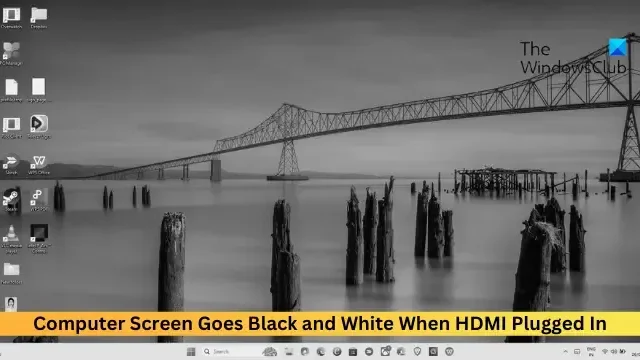
Wordt u begroet door een zwart-wit scherm op uw computer wanneer HDMI is aangesloten? Hierdoor verliest uw computerscherm zijn kleur en wordt de visuele ervaring verstoord. Gelukkig kunt u enkele eenvoudige suggesties volgen om het probleem op te lossen.
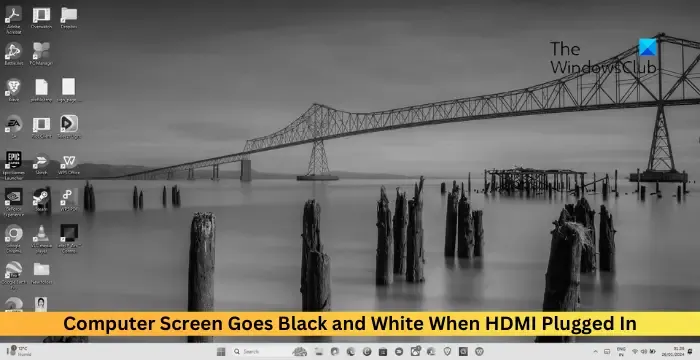
Fix Computerscherm wordt zwart en wit wanneer HDMI is aangesloten
Als het scherm van uw Windows-computer zwart-wit wordt wanneer HDMI is aangesloten, volgt u deze suggesties:
- Installeer het beeldschermstuurprogramma opnieuw
- Voer een beeldschermkalibratie uit
- Reset de instellingen van het beeldschermbedieningspaneel
- Controleer de HDMI-poort en -kabel
Laten we deze nu in detail bekijken.
1] Installeer het beeldschermstuurprogramma opnieuw
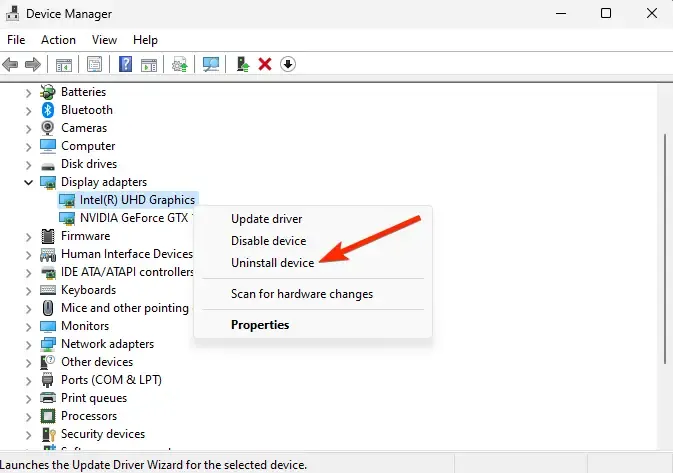
Begin met het opnieuw installeren van de beeldschermstuurprogramma’s. De stuurprogramma’s zijn mogelijk verouderd of beschadigd. Dit kan de reden zijn dat uw computerscherm zwart-wit wordt wanneer HDMI is aangesloten. Hier ziet u hoe:
- Klik op Start , zoek naar Apparaatbeheer en open het.
- Vouw het gedeelte Beeldschermadapters uit .
- Klik met de rechtermuisknop op uw beeldschermadapter, selecteer Verwijderen en kijk of de fout is verholpen.
- Start uw apparaat opnieuw op zodra u klaar bent. Hiermee wordt de nieuwste versie van de beeldschermadapter gedownload en opnieuw geïnstalleerd.
- Sluit de HDMI opnieuw aan en kijk of de fout is verholpen.
Als dat echter niet helpt, verwijder dan de externe beeldschermadapter als uw apparaat er een heeft. Dit komt omdat wanneer een afzonderlijke grafische kaart aan het systeem wordt toegevoegd, deze de grafische weergave van de processor uitschakelt.
2] Voer een beeldschermkalibratie uit
Probeer vervolgens een beeldschermkalibratie uit te voeren . Hiermee worden de kleurinstellingen aangepast om een nauwkeurige en consistente kleurweergave op uw computerscherm te garanderen. Hier is hoe:
Klik op Start , zoek naar Kleurbeheer en druk op Enter .
Navigeer naar Geavanceerd en klik op Beeldscherm kalibreren .
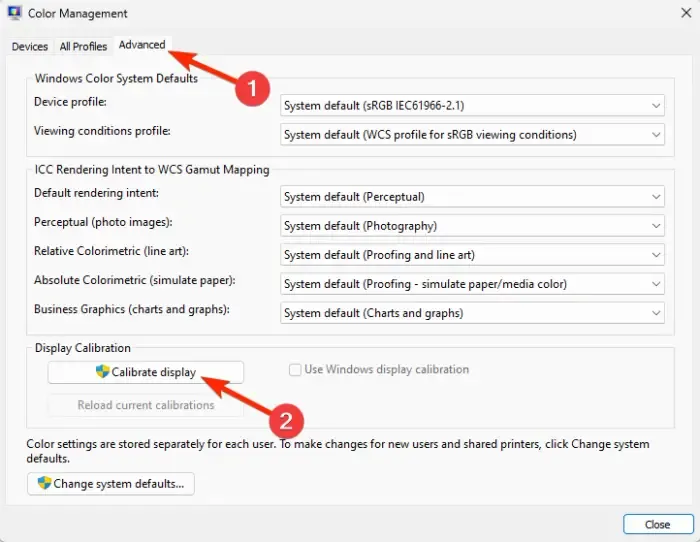
Het tabblad Displaykleurkalibratie wordt nu geopend; klik op Volgende om door te gaan.
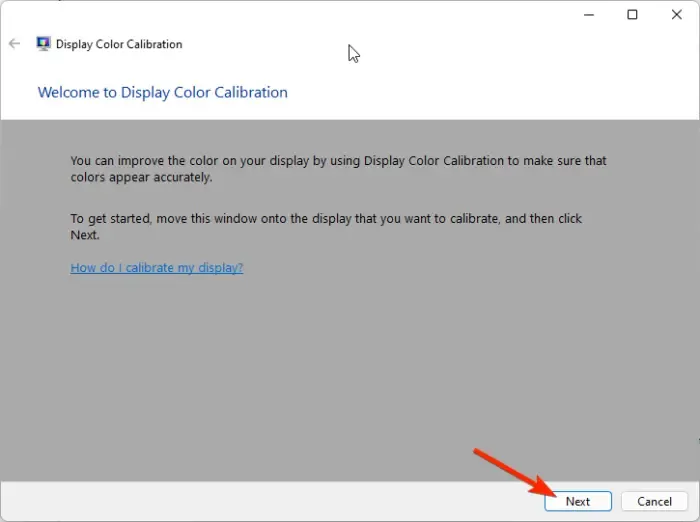
Op de volgende pagina ziet u hoe u gamma kunt aanpassen, dat wil zeggen de relatie tussen rood, groen en blauw die naar het display wordt verzonden. Lees de instructies en klik op Volgende .
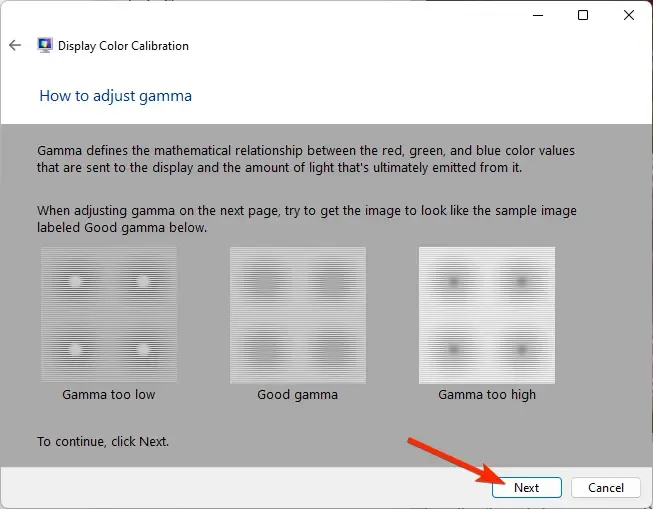
Pas hier het gamma aan met de schuifregelaar aan de linkerkant om de zichtbaarheid van de stippen in de cirkel te minimaliseren en klik op Volgende .

In het volgende scherm wordt u gevraagd de instellingen voor helderheid en contrast aan te passen. Klik op Volgende om door te gaan . Als u dit echter wilt overslaan, klikt u op Helderheid- en contrastaanpassing overslaan .
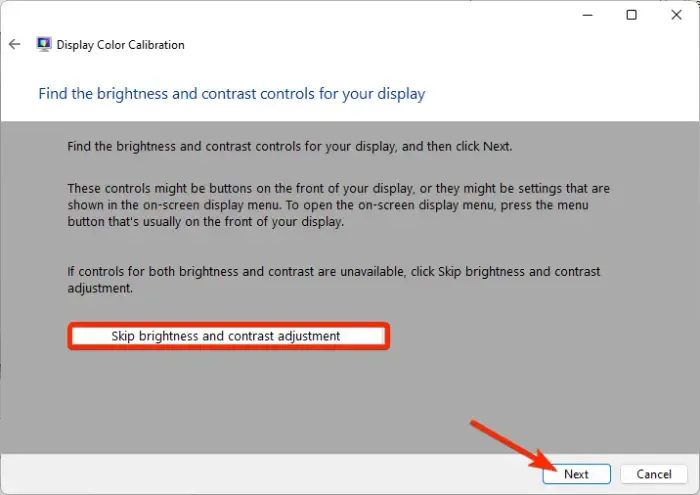
Pas deze op het volgende scherm aan en klik op Volgende .
Pas vervolgens de kleurbalans aan en klik op Volgende . De displaykalibratie is nu voltooid. Klik op Voltooien om het op te slaan en kijk of het computerscherm zwart-wit wordt wanneer HDMI is aangesloten en het probleem wordt opgelost.
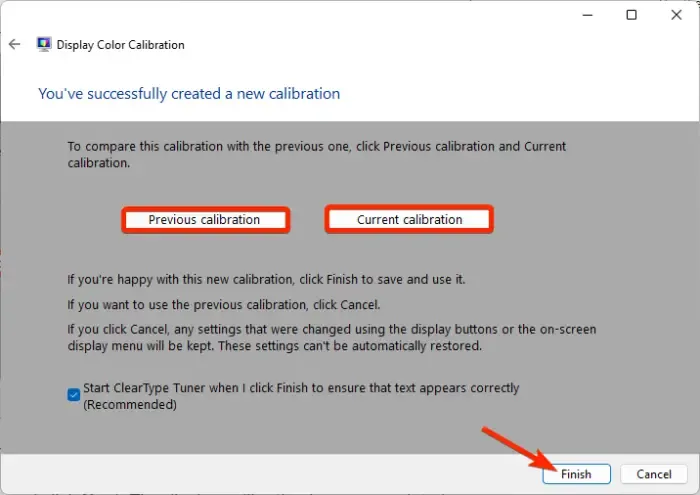
3] Reset de instellingen van het displaybedieningspaneel
Verkeerd geconfigureerde instellingen in het bedieningspaneel van uw beeldscherm kunnen ervoor zorgen dat uw computerscherm zwart-wit wordt wanneer HDMI is aangesloten. Reset deze instellingen en kijk of het scherm weer normaal wordt. Hier leest u hoe u dit doet op Intel-, Nvidia- en AMD-adapters:
Op Intel Graphics Command Center
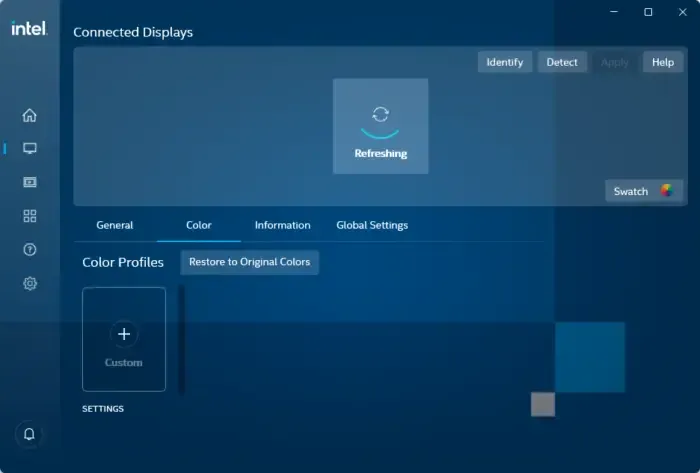
- Open het Intel Graphics Command Center en klik op Beeldscherm in het linkerdeelvenster.
- Navigeer nu naar het tabblad Kleur en klik op Herstellen naar oorspronkelijke standaardwaarden .
Op het Nvidia-configuratiescherm
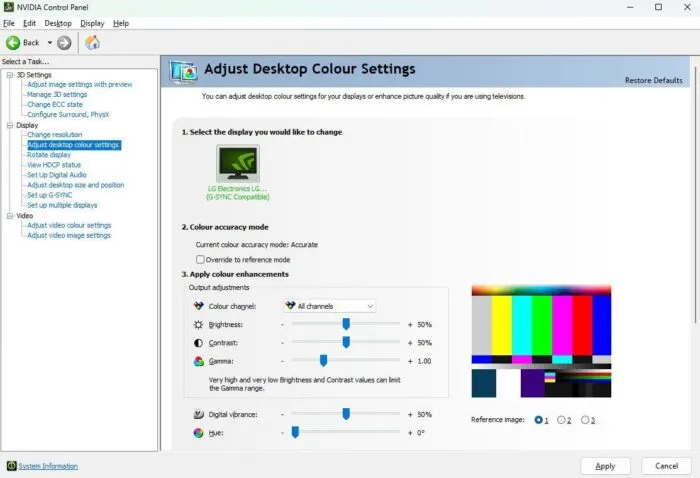
- Open het Nvidia-configuratiescherm en vouw Weergave uit in het linkerdeelvenster.
- Klik op Bureaubladkleurinstellingen aanpassen en klik op Standaardwaarden herstellen .
4] Controleer de HDMI-poort en -kabel
Als geen van deze suggesties helpt, controleer dan ten slotte uw HDMI-kabel en -poort op eventuele schade. Als het goed is, probeer dan een andere kabel te gebruiken en kijk of dit helpt.
Ik hoop dat deze suggesties je helpen.
Waarom wordt mijn HDMI-poort zwart-wit weergegeven?
Als uw HDMI-poort in zwart-wit wordt weergegeven in plaats van in kleur, controleer dan de HDMI-kabel en -poort. Als dat niet helpt, selecteer dan de juiste resolutie- en kleurinstellingen en update de beeldschermstuurprogramma’s.
Kan een slechte HDMI-kabel geen beeld veroorzaken?
Ja, een slechte HDMI-kabel kan ervoor zorgen dat er geen beeld of weergave is. Na verloop van tijd ervaren HDMI-kabels slijtage en raken ze beschadigd. Het kan echter ook voorkomen als de HDMI-kabel niet compatibel is met de apparaten die u aansluit.



Geef een reactie